Как правильно удалить имя диапазона в Excel 2013: пошаговое руководство
Удаление имен диапазонов в Excel 2013 может быть необходимо для поддержания чистоты и удобства работы с вашими таблицами. Следуйте нашим пошаговым советам, чтобы сделать это быстро и без ошибок.



Откройте документ Excel, в котором нужно удалить имя диапазона.

Обучение EXCEL. УРОК 7: Именованные ячейки и диапазоны.


Перейдите на вкладку «Формулы» в верхней панели.

Как присвоить диапазону ячеек имя в формулах Excel

Найдите и нажмите кнопку «Диспетчер имен» в группе «Определенные имена».

Как в Excel отменить умную таблицу, Преобразовать в диапазон
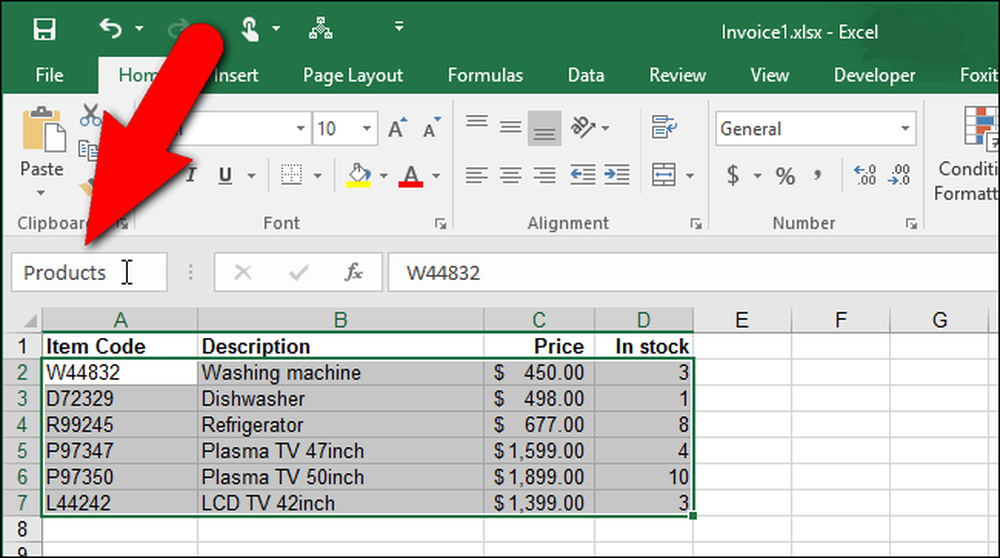
В появившемся окне выберите имя диапазона, которое хотите удалить.

Как убрать в экселе ошибку #ИМЯ
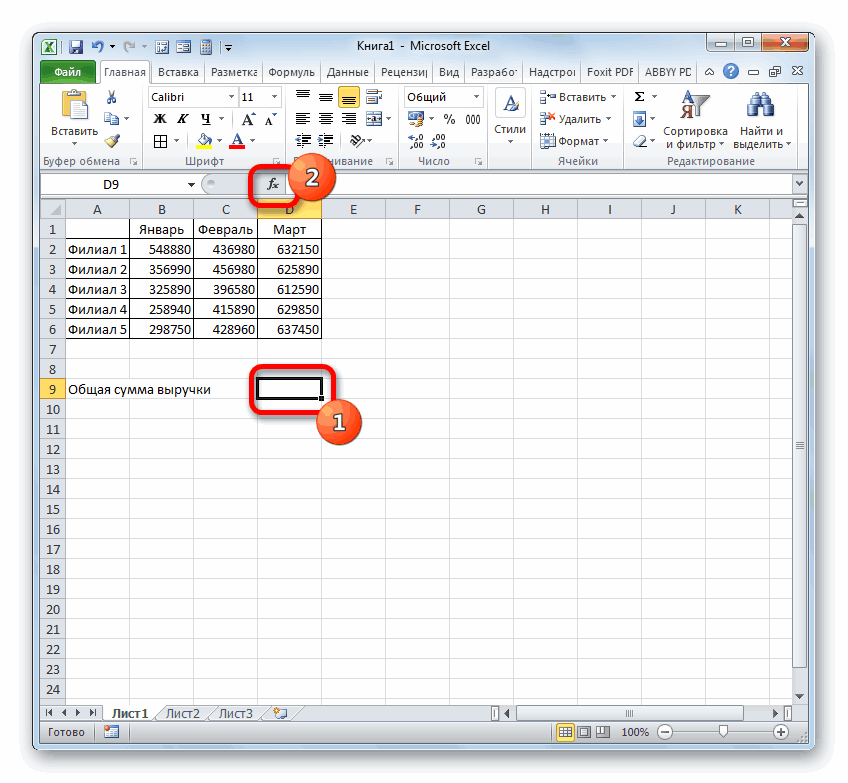
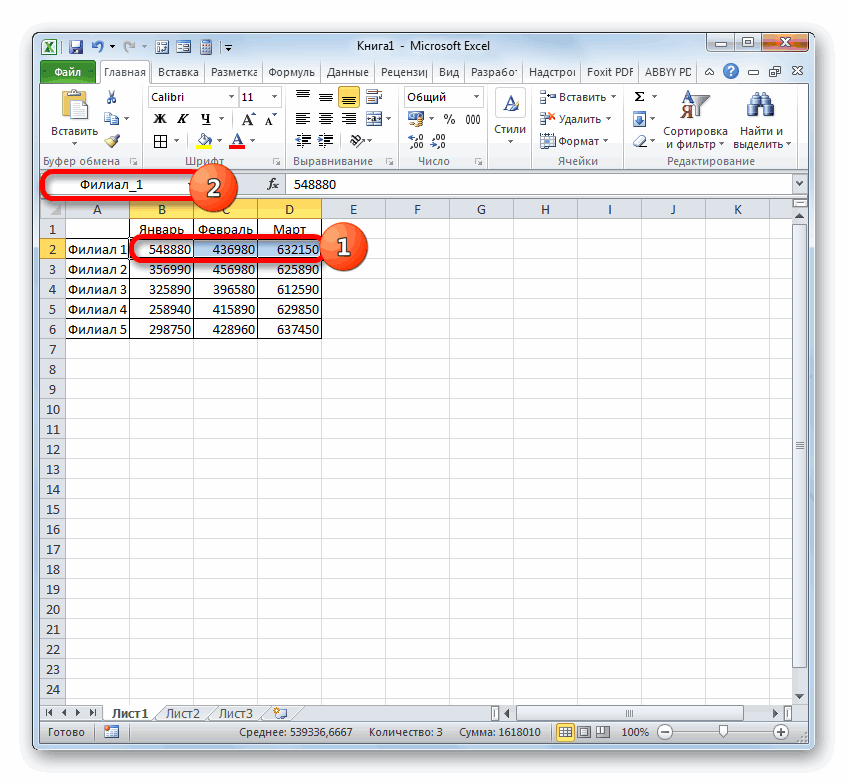
Нажмите кнопку «Удалить», расположенную справа от списка имен.

Как Удалить Имя Ячейки в Excel ► Как Изменить Имя Ячейки в Экселе
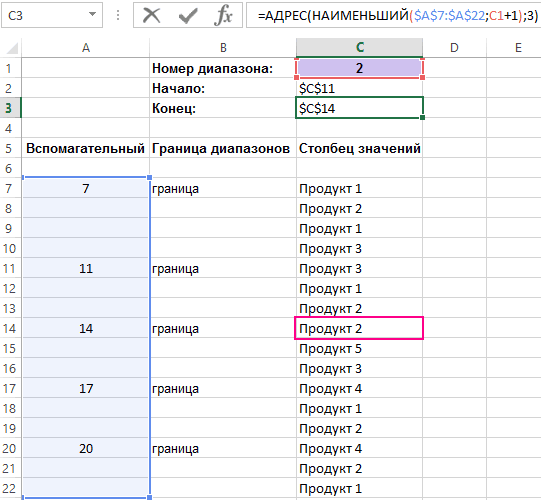
Подтвердите удаление, нажав «ОК» в диалоговом окне.

Проверьте, что имя диапазона успешно удалено из списка.

Как в excel Исправить Ошибку #ИМЯ? ► Как убрать в Экселе Ошибку #ИМЯ?
Сохраните изменения в вашем документе Excel, нажав «Сохранить» или используя комбинацию клавиш Ctrl + S.

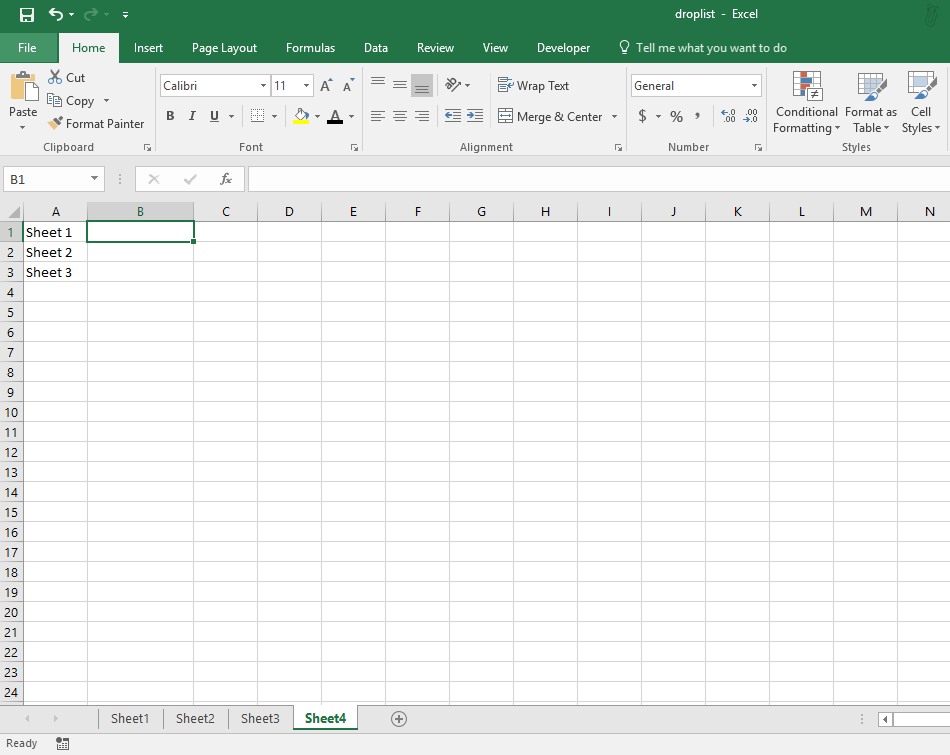
Перезагрузите документ, чтобы убедиться, что все изменения сохранены корректно.

Как удалить лишние символы из ячеек в Эксель / Excel.


При необходимости, создайте новые имена диапазонов с актуальными данными для вашего проекта.

Выборка уникальных значений в Excel. #Трюк за 30 секунд